في كثير من الأحيان ، يواجه مستخدمو الكمبيوتر مشاكل في إعداد Bios للتمهيد من القرص. هذه الوظيفة مطلوبة في بعض الأحيان ليس فقط لبدء تثبيت Windows ، ولكن أيضًا لتشخيص نظام التشغيل بأدوات مساعدة مختلفة.
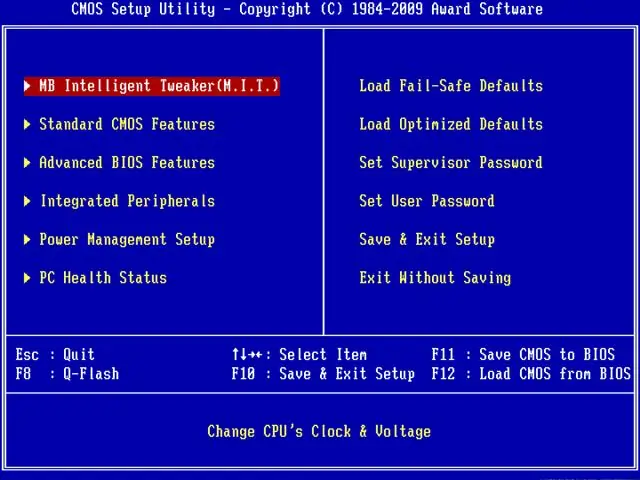
تعليمات
الخطوة 1
تحتاج أولاً إلى إدخال BIOS - للقيام بذلك ، قم بإعادة تشغيل جهاز الكمبيوتر الخاص بك وبمجرد بدء فحص الجهاز وظهور الأحرف على الشاشة السوداء ، اضغط على مفتاح الحذف. بالنسبة للوحات الأم وأجهزة الكمبيوتر المحمولة الأحدث ، يمكنك أيضًا استخدام مفتاح F2. يتم التنقل في قائمة السير عن طريق الأسهم. لإلغاء إجراء ، استخدم Esc ، لإعادة التشغيل - Ctrl + Alt + Delete ، لحفظ التغييرات - أدخل.
الخطوة 2
حدد ميزات Bios المتقدمة واضغط على Enter. في القائمة التي تفتح ، ابحث عن عناصر جهاز التمهيد الأول وجهاز التمهيد الثاني (اعتمادًا على اللوحة الأم وإصدار Bios ، قد تختلف الأسماء قليلاً). هذه الخيارات مسؤولة عن ترتيب الأجهزة التي سيتم تشغيل نظام التشغيل منها. بشكل افتراضي ، سيتم تحديد Floppy في العنصر الأول ، والقرص الصلب في العنصر الثاني ، و Cd-Rom في العنصر الثالث. قم بتمييز عنصر جهاز التمهيد الأول ، واضغط على مفتاح Enter ، وحدد خيار التمهيد Cd-Rom مع السهم واضغط على Enter مرة أخرى. بعد ذلك ، حدد عنصر جهاز التمهيد الثاني وقم بتعيينه على القرص الصلب. بعد ذلك ، انتقل إلى قائمة Bios الرئيسية ، وحدد Save and Exit Setup وقم بتأكيد حفظ التغييرات. سيقوم نظام التشغيل الآن بالتمهيد من القرص.
الخطوه 3
بعد إكمال الخطوات اللازمة لتثبيت Windows أو تشخيص النظام ، قم بإعادة ترتيب التمهيد السابق ، وإلا فسيتم تنفيذ إجراء التمهيد من القرص مرارًا وتكرارًا. للقيام بذلك ، أدخل Bios مرة أخرى ، وافتح قائمة Advanced Bios Features. ثم حدد عنصر جهاز التمهيد الأول ، واضبطه على القرص الصلب. اضبط جهاز التمهيد الثاني على Cd-Rom.






